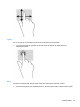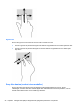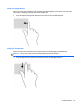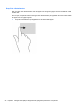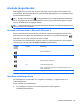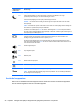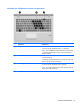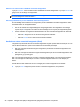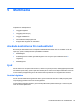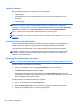User Guide - Windows 8
Justera volymen
Beroende på datormodell kan du justera volymen med följande:
● Volymknappar
●
Snabbtangenter för volym (specifika tangenter som du trycker på i kombination med fn-
tangenten)
● Volymtangenter
VARNING: Minska risken för hörselskador genom att sänka volymen innan du sätter på dig
hörlurarna, hörsnäckorna eller ett headset. Mer information om säkerhet finns i Reglerings-,
säkerhets- och miljöföreskrifter. Du når användarhandböckerna genom att välja appen HP Support
Assistant på Startskärmen, välja Den här datorn och sedan välja Användarhandböcker.
OBS! Volymen går även att ändra i operativsystemet och i vissa program.
OBS! Information om de typer av volymkontroller som datorn har finns i avsnittet Lära känna datorn
på sidan 4.
Ansluta hörlurar och mikrofoner
Du kan ansluta trådbundna hörlurar eller headset till jacket för ljudutgång (hörlurar)/ljudingång
(mikrofon) på datorn. Det finns många headset med inbyggda mikrofoner på marknaden.
Följ anvisningarna från tillverkaren när du ansluter trådlösa hörlurar eller headset till datorn.
VARNING: Minska risken för hörselskador genom att sänka volymen innan du sätter på dig
hörlurarna, hörsnäckorna eller ett headset. Mer information om säkerhet finns i Reglerings-,
säkerhets- och miljöföreskrifter.
Kontrollera ljudfunktioner på datorn
OBS! För bästa inspelningsresultat bör du tala direkt i mikrofonen och spela in ljudet i en tyst miljö.
Så här kontrollerar du ljudfunktionerna på datorn:
1. Skriv k på Startskärmen och välj sedan Kontrollpanelen i listan med program.
2. Välj Maskinvara och ljud och välj sedan Ljud
När fönstret Ljud öppnas, väljer du fliken Ljud. Under Programhändelser väljer du valfri
ljudhändelse, till exempel en pip- eller larmsignal, och klickar sedan på Testa. Ljud ska nu höras
genom högtalarna eller anslutna hörlurar.
Så här kontrollerar du inspelningsfunktionerna på datorn:
1. Skriv l på Startskärmen och välj Ljudinspelaren.
2. Klicka på Starta inspelning och tala i mikrofonen. Spara filen på Windows-skrivbordet.
3. Öppna ett multimediaprogram och spela upp inspelningen.
30 Kapitel 5 Multimedia